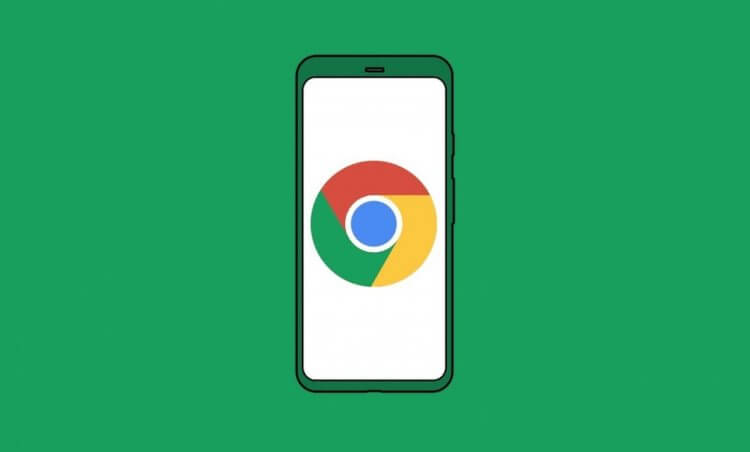Deze gebeurtenis bleef grotendeels onopgemerkt op internet, maar op 22 juni op WWDC zei Apple dat Safari niet alleen veiliger was, maar ook een 50% snellere browser dan Chrome. Maar als de meeste gebruikers negeerden wat er gebeurde, nam Google het niet verrassend op als een uitdaging. Daarom waren de ontwikkelaars van de zoekgigant vanaf juli uitgerust om de eigen browser te verbeteren. Het resultaat is de creatie van verschillende revolutionaire mechanismen die de prestaties van Chrome verbeteren.
Ondanks het feit dat Google de lancering heeft aangekondigd van een nieuw mechanisme dat de sites automatisch zal optimaliseren, zal deze optimalisatie uitsluitend gericht zijn op energiebesparing. Dat wil zeggen, de browser kan de framesnelheid verlagen, de lay-out wijzigen en de trackers uitschakelen als ze te veel stroom verbruiken. Maar de site overklokken om hem sneller aan de gang te krijgen, gaat zelfs Chrome te boven. Daarom hebben Google-ontwikkelaars besloten om op zijn minst te beginnen met het markeren van snelle en langzame pagina’s, zodat gebruikers weten of het hun smartphone is of de site zelf die crasht.
Waarom laadt de site langzaam?
De nieuwe marker is gebaseerd op de Core Web Vitals-metriek. Het meet de laadtijd van een specifieke webpagina, het reactievermogen van site-elementen, de stabiliteit van inhoud tijdens het laden en bepaalt drempelwaarden voor elk van deze statistieken. Op basis van de ontvangen gegevens wordt geconcludeerd of de site snel is of niet. Maar als voorheen alleen Google de relevante informatie ontving, die het gebruikte om sites in zoekresultaten te rangschikken, kunnen gebruikers ze nu ook beoordelen.
Officieel zal de statistiek alleen naar Chrome komen met de release van het aankomende versienummer 85. Als ze dat willen, kunnen gebruikers de innovatie echter nu in het menu met experimentele functies activeren door een proefversie van de browser te downloaden, die al is beschikbaar op Google Play.
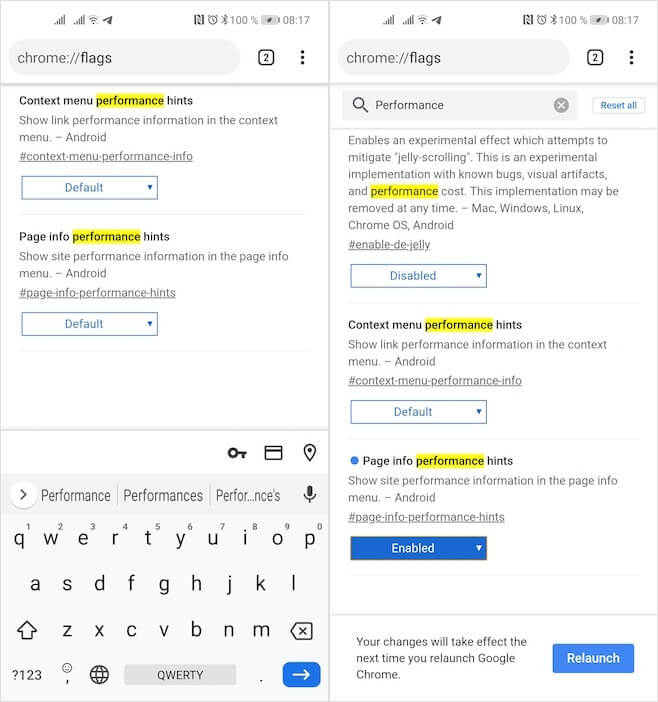
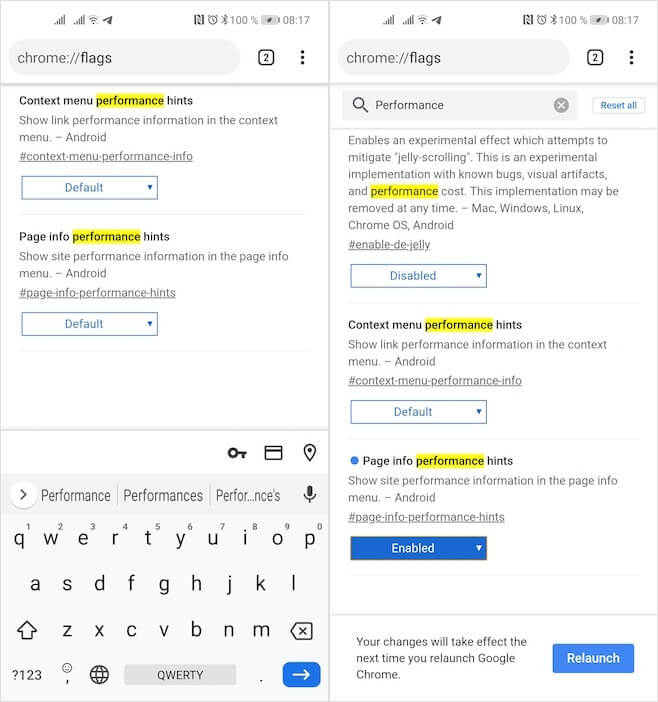
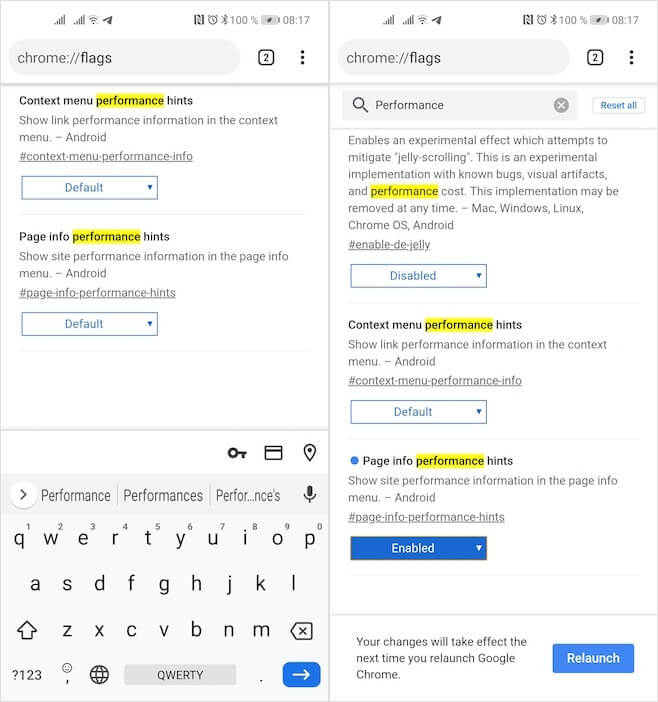
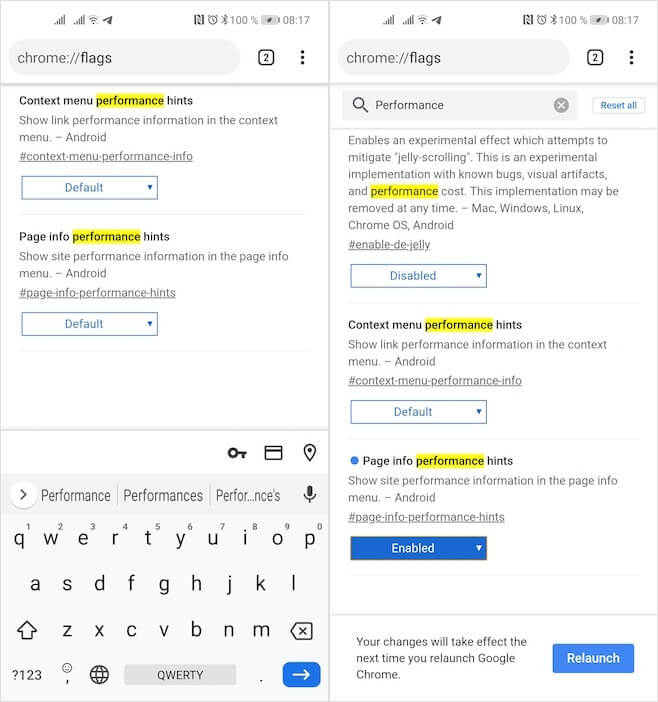
Langzaam laden in Chrome
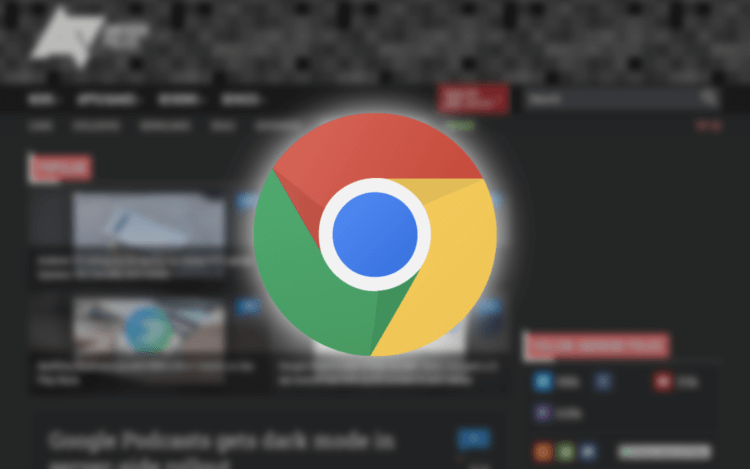
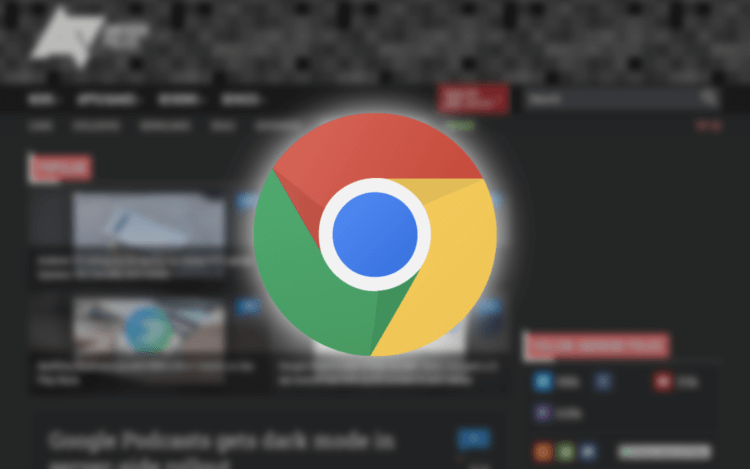
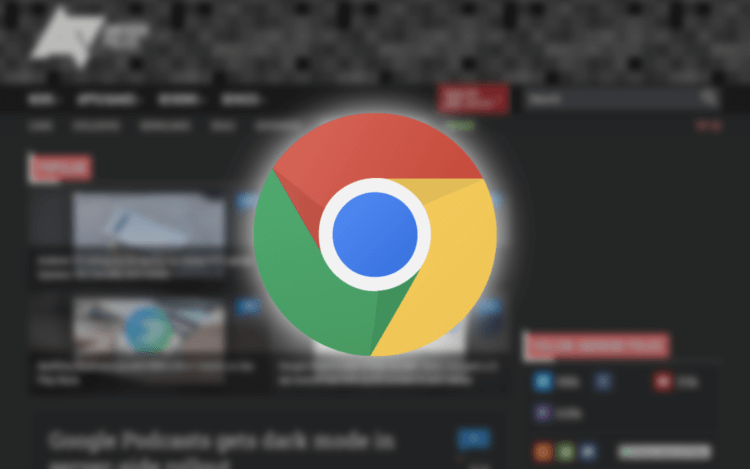
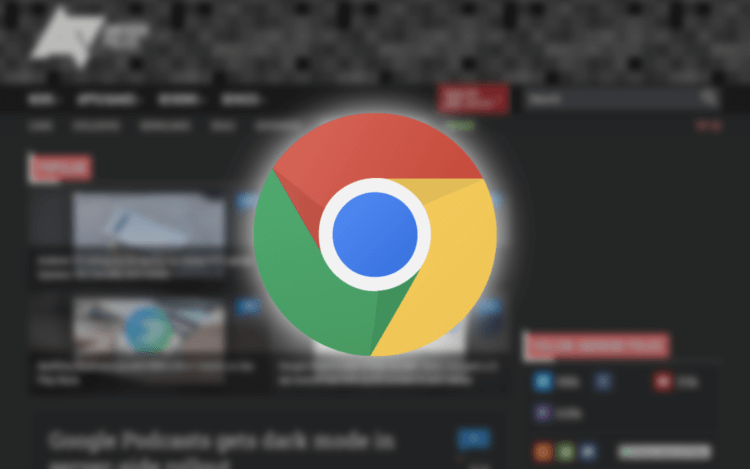
Vanaf nu kunt u de beoordeling zien die de browser aan de links geeft, zelfs voordat u ze opent. Het verschijnt in het dialoogvenster samen met de kopieer- en plakacties. Om het te bellen, moet je je vinger op de link leggen en ingedrukt houden totdat het bijbehorende venster verschijnt. Daar, onder de link zelf, ziet u de kenmerken van de pagina die u wilt openen. Als de pagina snel wordt geladen, noemt Chrome deze snel en als deze langzaam is, wordt deze traag genoemd.
Op basis van deze gegevens kunt u beslissen of u de link opent of niet, of u kunt zich gewoon van tevoren voorbereiden op wat u ervan kunt verwachten. De praktijk leert immers dat veel gebruikers, die trage sites openen die niet laden, hun smartphone of internetverbinding de schuld gaan geven, hoewel de reden in werkelijkheid te wijten is aan onjuiste optimalisatie. Voortaan kunt u uzelf veel tijd en zenuwen besparen door vooraf de downloadsnelheid te bepalen van de site waarnaar u overschakelt.